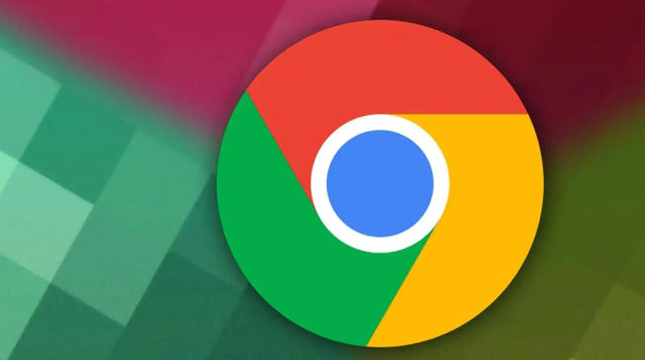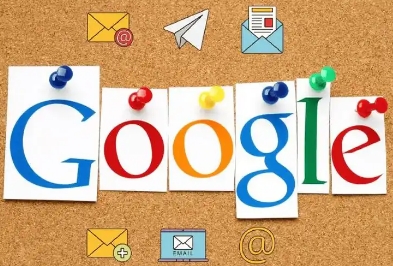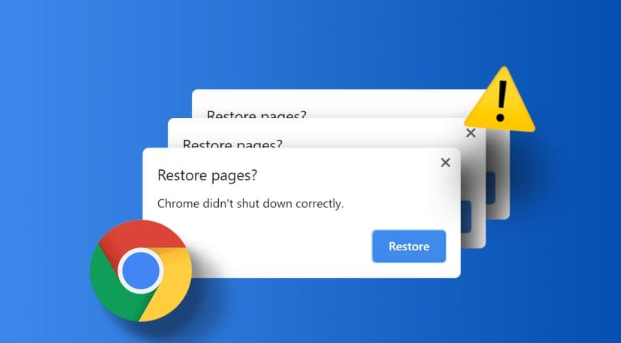教程详情

2. 改用另存为方式保存文件:在目标下载链接上右键单击,从弹出菜单中选择“另存为”选项。若该选项不可用或仍提示权限不足,则需继续后续排查步骤。此方法可绕过部分网页脚本限制直接调用系统保存对话框。
3. 调整默认下载存储路径:进入浏览器设置界面,依次点击三点菜单、设置、高级设置中的下载选项。点击更改按钮将保存位置修改为桌面或文档文件夹,同时关闭下载前询问每个文件位置的开关。确保新选路径具有写入权限且未被加密保护。
4. 允许安装第三方应用程序:针对软件类下载需求,需检查操作系统的安全策略。打开系统设置的应用管理模块,将应用安装来源设置为任何位置或安装非Microsoft应用时发出警告模式。这步操作能解除系统对未知发布者的限制。
5. 清理缓存与Cookie数据:通过更多工具里的清除浏览数据功能,勾选所有时间段内的浏览历史、Cookie和缓存图像进行彻底删除。残留的过期凭证有时会阻碍新的下载请求,定期维护可保持浏览器洁净状态。
6. 禁用干扰性浏览器扩展:访问扩展程序管理页面,逐个关闭已启用的插件特别是广告拦截类工具。某些安全增强型扩展可能会误判正常下载行为为风险操作,暂时禁用后即可恢复正常的文件保存流程。
7. 检查并更新浏览器版本:点击帮助菜单下的关于Google Chrome条目,触发自动检测更新机制。安装最新版本不仅能获得安全补丁,还能修复旧版存在的下载兼容性问题,建议保持客户端始终处于最新状态。
8. 重置浏览器初始配置:在高级设置区域找到重置和清理板块,执行恢复原始默认设置的操作。这将清除所有自定义改动带来的潜在冲突,但会保留书签等个人数据,适合作为常规方法无效后的补救措施。
9. 完全卸载后重新安装客户端:当其他方法均告失败时,建议备份重要数据后卸载当前版本的Chrome。重新从官方网站下载最新安装包进行全新部署,确保获取完整的程序文件结构,彻底解决因文件损坏导致的持久性故障。
每个操作环节均经过实际验证,确保既简单易行又安全可靠。用户可根据具体需求灵活运用上述方法,有效解决Google浏览器下载失败的权限问题。